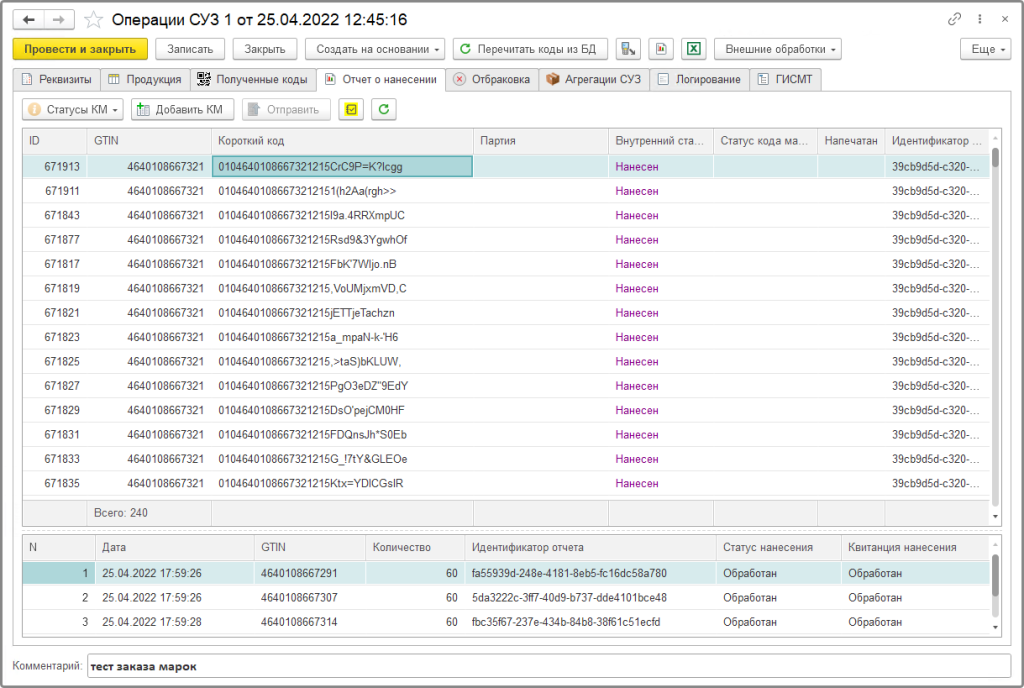Данные действия необходимо выполнять только для товарных групп, для которых создание отчета о нанесении и списание бракованных кодов идентификации является обязательной согласно действующим правилам маркировки.
Отчет об использовании кодов идентификации можно создать несколькими способами:
Способ 1. Ручное создание отчетов на основе валидированных кодов маркировки:
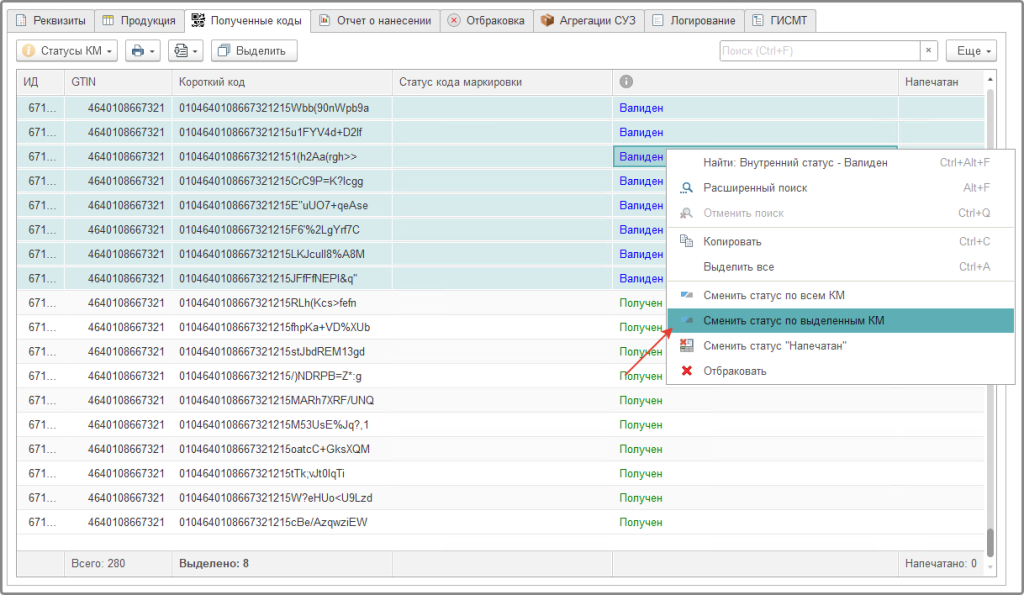
Провалидировать можно все марки сразу или только выделенные. Для этого выделите необходимое количество строк и выберите из контекстного меню (вызывается щелчком правой кнопки мыши) пункт Сменить статус по всем (по выделенным) КМ. При этом, если строка была валидирована, она будет помечена, как не валидированная и наоборот. Будьте внимательны.
Все коды, статус которых не равен "Валиден" будут проигнорированы при ручном формировании отчета об использовании и должны быть списаны (отбракованы).
Создание отчета о нанесении
На вкладке Отчет о нанесении нажмите кнопку Добавить КМ. Все валидные коды будут загружены со вкладки Полученные коды.

Проверьте правильность заполненных данных и нажмите кнопку Отправить. Результатом успешной отправки отчета будет формирование списка идентификаторов отчетов по каждому GTIN продукции:

Создание отчета о списании
На вкладке Отбраковка нажмите кнопку Заполнить по нанесению. Все невалидированные коды со вкладки Полученные коды будут добавлены в отчет о списании.
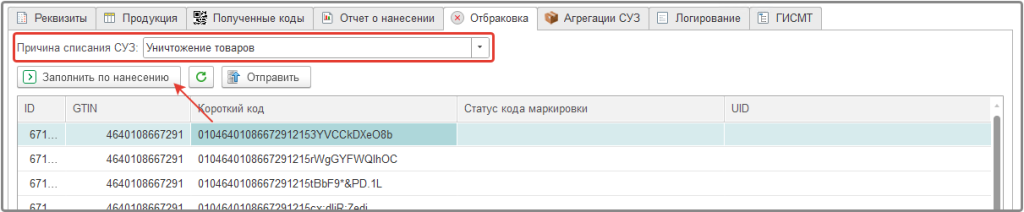
Выберите причину списания и нажмите кнопку Отправить.
Способ 2. Создание отчета о нанесении из файла
На вкладке Отчет о нанесении нажмите кнопку Загрузить и выберите подходящую команду:
- XML -- загрузка кодов из XML с определенной ЦРПТ структурой;
- CSV | TXT -- загрузка из текстового файла, содержащего список кодов (коротких или полных) идентификации;
- Буфер обмена -- открытие окна для вставки списка кодов из буфера обмена.
При использовании данного способа отбраковка кодов не обязательна, ненанесенные коды идентификации будут списаны автоматически по истечению их срока хранения (30 дней при самостоятельном получении, 365 дней при получении типографией/сервис-провайдером).
Способ 3. Создание отчета о нанесении при помощи ТСД
Создайте в терминале сбора данных с ПО Кластер Мобайл документ "Отчет о нанесении", отсканируйте в него коды. Запишите документ.
На вкладке Отчет о нанесении документа Операции СУЗ нажмите кнопку Загрузить из Кластер Мобайл.
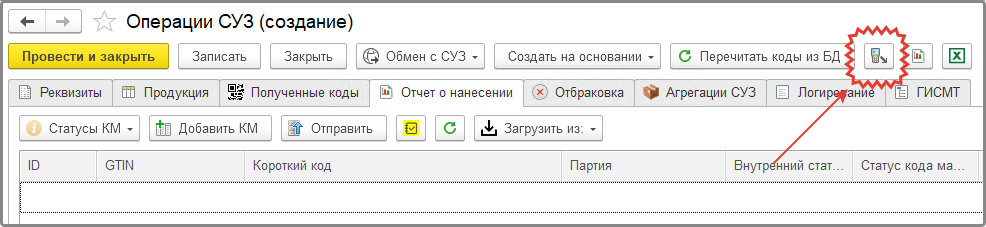
В открывшемся окне выберите пользователя мобильного приложения, от имени которого планируется подключение к серверу ТСД. Сервер предоставит список документов. Выберите один или несколько документов и нажмите кнопку Выбрать выделенные.
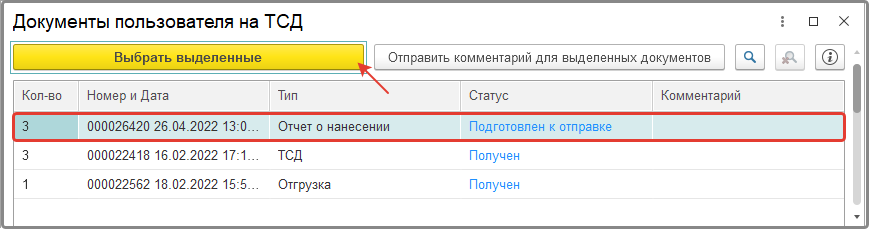
Успешно обработанный отчет о нанесении выглядит следующим образом: